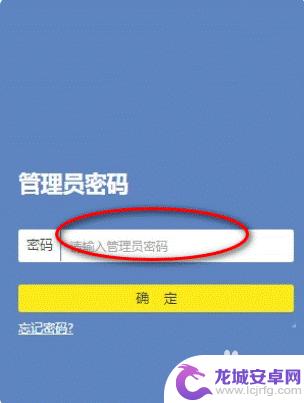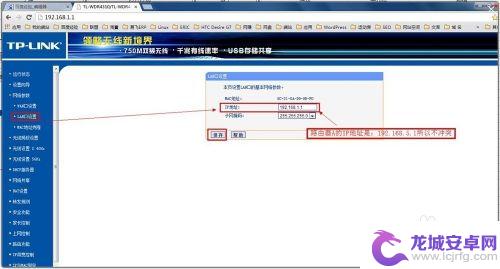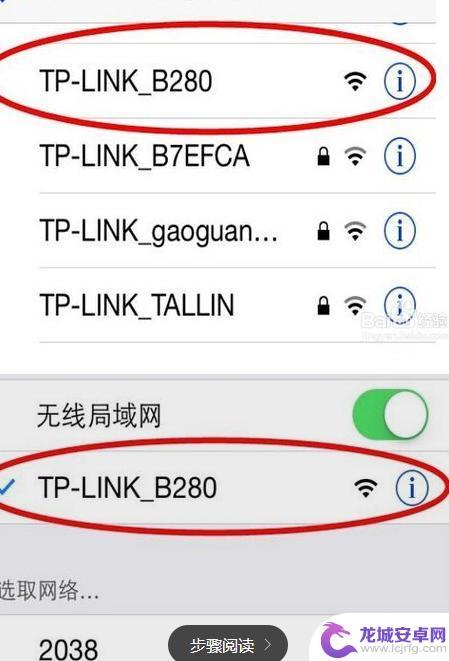如何用手机设置k2桥接 斐讯K2无线路由器无线桥接连接方法
如今随着无线网络的普及和发展,越来越多的人选择使用无线路由器来连接互联网,有时候我们可能会遇到一些特殊的情况,比如需要将斐讯K2无线路由器设置为桥接模式来连接其他设备。如何使用手机来进行这样的设置呢?本文将详细介绍如何通过手机设置K2桥接,让您轻松实现无线桥接连接。无论您是初次接触无线网络,还是已经有一定经验,都能够从本文中获得实用的操作指南。让我们一起来了解吧!
斐讯K2无线路由器无线桥接连接方法
操作方法:
1.路由器连接电脑,这里用的是台式电脑。如果是笔记本手机可以用无线。
路由器lan口连接到电脑的网卡。如图:白色的口

2.打开电脑上的浏览器,在地址栏里面输入路由器的登录地址。这个斐讯k2登录地址是192.168.2.1,也可以输入路由器背面的p.to。
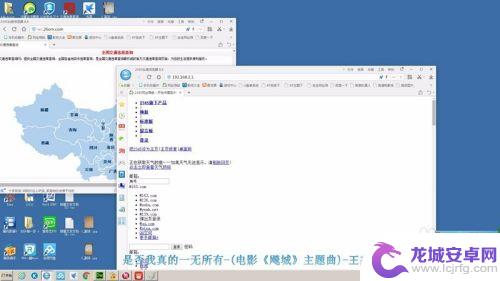
3.点击快速配置
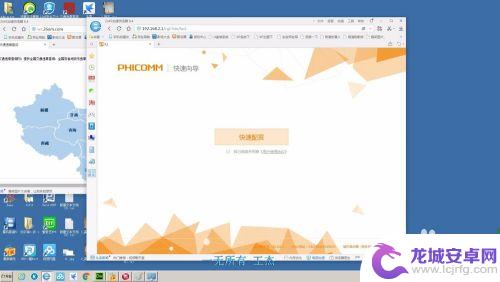
4.选择上网方式,这里面是桥接,所以这个地方改成自动获取,然后下一步。
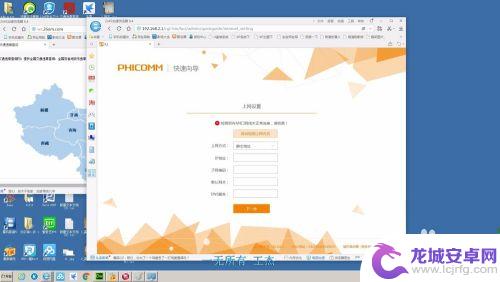
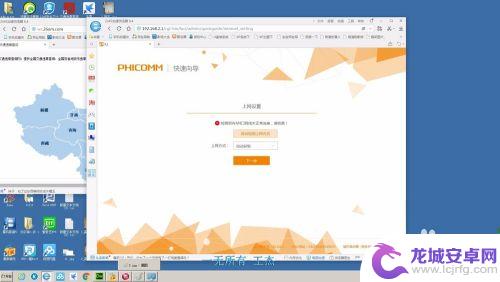
5.这里是修改无线名称,可以看到2个无线选项。可以设置2个不同的信号名称,一个是2.4G,一个是5G。可以设置一样,也可以设置成不同名称和密码。下面有个选项“管理员密码与2.4G无线密码相同”如果打勾密码就和2.4g无线密码相同,不建议这么设置。保存生效。
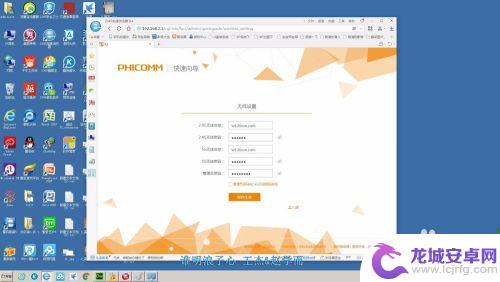
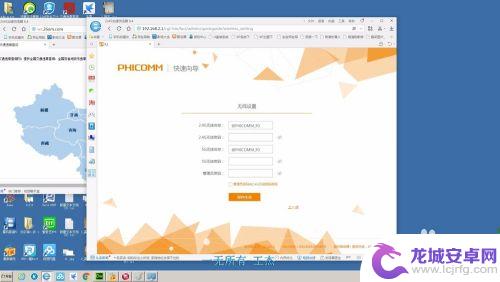
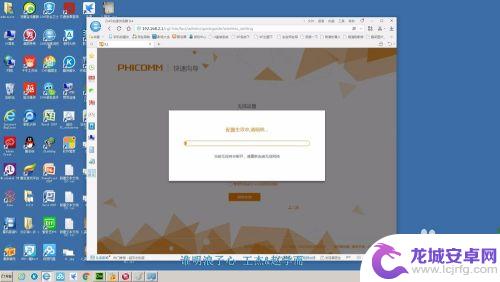
6.完成设置后可以看到已完成设置的字样。下面才是桥接的设置。点击,更多设置,再点击高级设置。左侧有个无线扩展
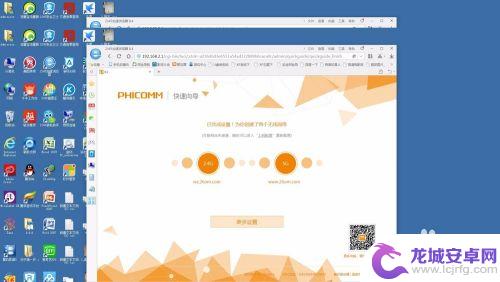
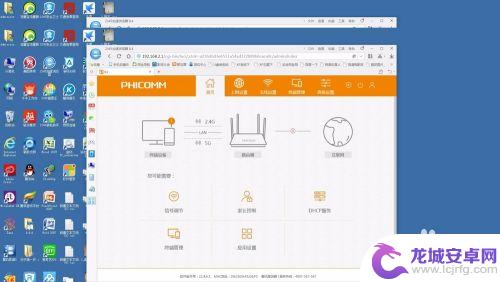
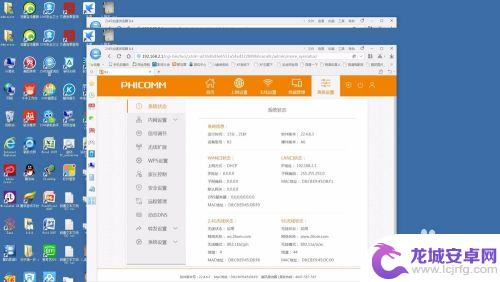
7.点击开启,有个放大镜样的图标(在网络名称后面)。点击后出现很多信号
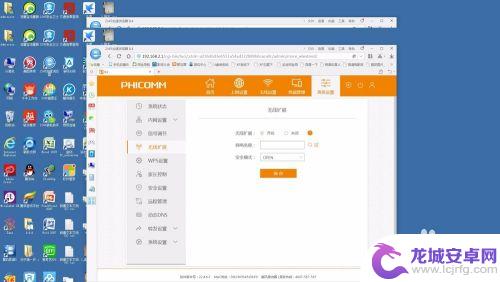
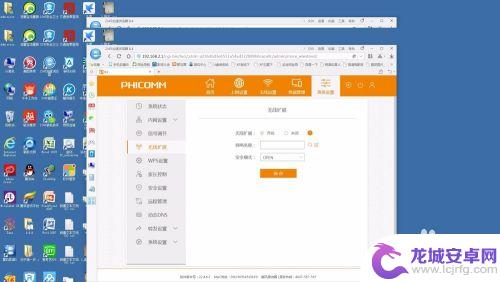
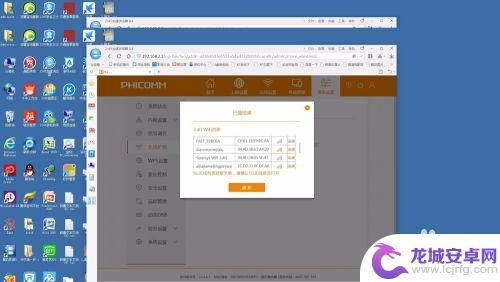
8.选择需要连接的无线网名称,点击连接。如果有密码,需要输入密码,然后保存。

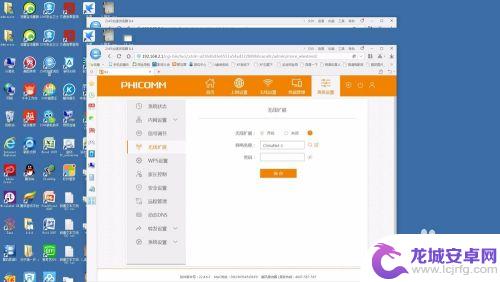
9.保存好了,查看一下系统状态,wan口状态有地址,一般就说明连接好了。就可以上网了,试试吧
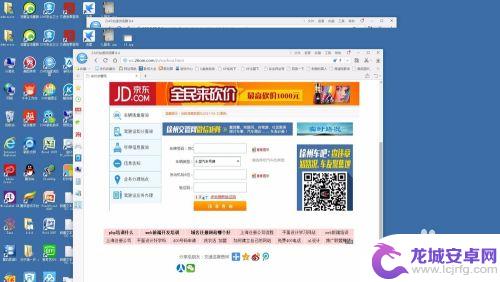
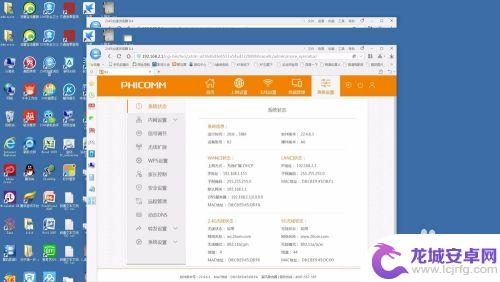
以上就是如何用手机设置K2桥接的全部内容,如果还有不理解的用户可以根据小编提供的方法进行操作,希望这篇文章能够对大家有所帮助。
相关教程
-
手机怎么设置无线路由器桥接 手机怎样连接两个无线路由器进行桥接
在现代社会中无线路由器已经成为人们生活中必不可少的一部分,而如何通过手机来设置无线路由器的桥接功能,连接两个无线路由器进行桥接,成为了许多用户关注的焦点。通过简单的设置,就可以...
-
无线路由器怎么无线桥接另一个路由器 如何使用两台无线WIFI路由器进行桥接
在现代社会中无线路由器已经成为我们日常生活中不可或缺的一部分,而当我们需要将两台无线WIFI路由器进行桥接时,就需要了解一些相关的操作方法。无线桥接是指将两台路由器通过无线方式...
-
怎么改路由器密码手机 TP-LINK无线路由器如何实现桥接模式
现如今,无线路由器已经成为我们生活中不可缺少的一部分,它连接着我们的网络设备,让我们享受着高速稳定的网络服务,然而,路由器的密码却经常被忽略,这给我们网络...
-
华为手机如何设置路由器 网线如何连接到无线路由器
在如今高速发展的数字时代,网络已经成为人们生活中不可或缺的一部分,而无线路由器作为实现网络连接的重要设备,为我们提供了便捷的上网方式。而如何将华为手机与无线路由器进行连接和设置...
-
手机怎么连接tplink无线路由器 TP-Link无线路由器设置密码方法
现手机已成为我们生活中不可或缺的一部分,无论是工作还是娱乐,我们几乎都离不开它,而为了更好地利用手机上网,许多人选择了连接无线路由器。在众多品牌中,TP-Link无线路由器以其...
-
手机怎么进华为路由器设置 华为无线路由器手机设置教程
华为无线路由器是一款功能强大的网络设备,可以为用户提供稳定快速的无线网络连接,要想充分发挥其性能,需要对路由器进行设置。手机是我们日常生活中不可或缺的工具,通过手机连接华为路由...
-
如何用语音唤醒苹果6手机 苹果手机语音唤醒功能怎么开启
苹果6手机拥有强大的语音唤醒功能,只需简单的操作就能让手机立即听从您的指令,想要开启这项便利的功能,只需打开设置,点击Siri和搜索,然后将允许Siri在锁定状态下工作选项打开...
-
苹果x手机怎么关掉 苹果手机关机关不掉解决方法
在我们日常生活中,手机已经成为了我们不可或缺的一部分,尤其是苹果X手机,其出色的性能和设计深受用户喜爱。有时候我们可能会遇到一些困扰,比如无法关机的情况。苹果手机关机关不掉的问...
-
如何查看苹果手机详细信息 苹果手机如何查看详细设备信息
苹果手机作为一款备受瞩目的智能手机,拥有许多令人称赞的功能和设计,有时我们可能需要查看更详细的设备信息,以便更好地了解手机的性能和配置。如何查看苹果手机的详细信息呢?通过一些简...
-
手机怎么把图片保存到u盘 手机照片传到U盘教程
在日常生活中,我们经常会遇到手机存储空间不足的问题,尤其是拍摄大量照片后,想要将手机中的照片传输到U盘中保存是一个很好的解决办法。但是许多人可能不清楚如何操作。今天我们就来教大...